Távoli eszközök és Windows 7
Belül a cikket, azt fogja használni a következő terminológiát:
· Adminisztrátor- munkatársa csatlakozik távolról bármilyen művelet a felhasználó számítógépén, mint a technikai kisegítő személyzet tagja. Nem feltétlenül, hogy ez az ember volt, adminisztrátori jogosultsággal a távoli állomás.
· User-bármely személy, aki dolgozik a helyi ülésen a számítógép, és hogy szeretne segíteni.
Az első két - megállapított eljárások, amelyekkel a távoli hozzáférést a Windows-t. Távsegítség ajánlott használni a mechanizmust, hogy segítse a felhasználót. Például, meg kell, hogy tartsa az intézkedések a felhasználó, ami egy hiba, vagy fordítva, hogy a felhasználó valamit. Remote Desktop kell használni, ha el kell végezni minden olyan közigazgatási feladatokat, amelyek nem igényelnek felhasználói beavatkozást. Például: az alkalmazás telepítésére, biztonsági frissítés, módosíthatja a Windows rendszer beállításait. Mivel a Windows kliens rendszereket lehet használni egyszerre csak egy felhasználó, akkor csatlakoztassa a Távoli asztal fogja hívni az aktuális felhasználó. Nézzük meg, mi történik, ha megpróbál csatlakozni keresztül RDP a gép, amelyen a helyi vagy bejelentkezve.
Ezen a ponton, ha a rendszergazda kapcsolatot kezdeményez a munkaállomás a Remote Desktop, megjelenít egy értesítést, hogy a felhasználó érzékeli aktív.
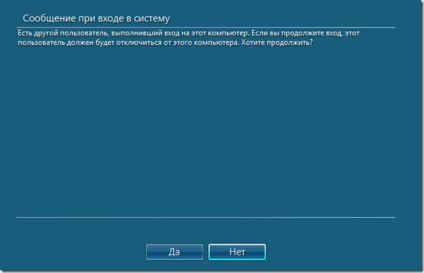
Ha a rendszergazda „Igen”, akkor a munkaállomás egy üzenetet jelenít meg az aktuális felhasználó megpróbál csatlakozni egy távoli asztal.

Azt kell, hogy mondjam, a felhasználó elutasítja a kapcsolatot kiválasztja a „Mégse”, majd az adminisztrátor fogja látni a következő üzenettel:

Bypass ez a mechanizmus nem tud, és ebben az esetben a helyes lenne, hogy vegye igénybe a közigazgatási és szervezési intézkedéseket.
Ha a felhasználó úgy dönt, az „Igen”, vagy 30 másodpercen belül nem jelöl ki a lehetőségek, van egy távoli munkamenet-csatlakozás és az aktuális felhasználói munkamenet mozog a háttérben, és a felhasználó lát egy üdvözlő képernyő Ctrl-Alt-Delete.

A felhasználó megpróbál bejelentkezni a munkamenet, ugyanakkor ő közölte, hogy a számítógépet a távoli felhasználó
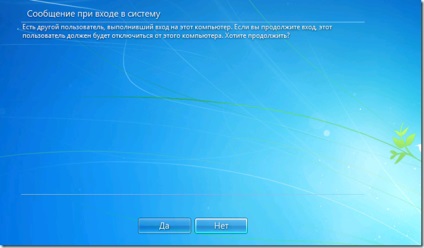
Adminisztrátor az RDP munkamenet, akkor a program kérni fogja csatlakoztatni

Az adminisztrátor, ugyanúgy, mint a felhasználó elutasítja a kérelmet.
Ismét szeretném hangsúlyozni, hogy a felhasználói munkamenet nem fejeződött be, és beköltözik a háttérben. Így minden felhasználó alkalmazások futnak tovább fut.
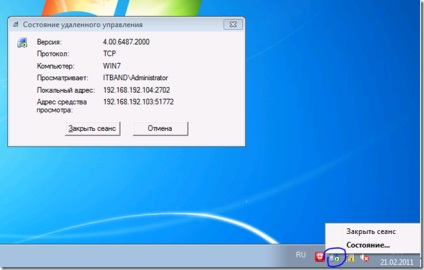
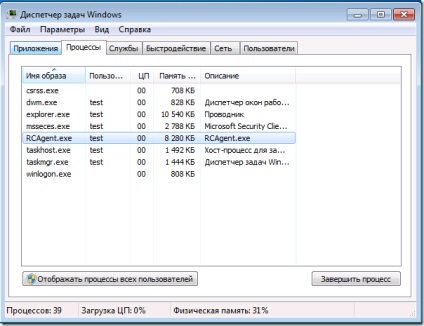
A konzolon minden otthonban!
Csatlakozás a kliens számítógép segítségével mind a három módszer (Remote Tools, Távsegítség Remote Desktop) segítségével lehetséges ConfigMgr Management Console adminisztrációs konzolt. Amellett, hogy hozzáférést a távoli menedzsment konzol segítségével a támogató személyzet kap ugyanolyan nyilvántartási adatokat a Resource Explorer. Természetesen, ha a szolgáltatás támogatja egy nagy foglalkoztatottak száma, akik csak kell egy távoli hozzáférést a funkcionalitás, a telepítés SCCM Administrator Console egy ilyen forgatókönyv nem tűnik nagyon kényelmes megoldás. Számos módja van, hogy megoldja ezt a problémát.

Távsegítség
Hozzáférés a Távsegítség lehetséges, ha a varázsló futtatása: Windows Távsegítség (% Windir% \ system32 \ msra.exe)
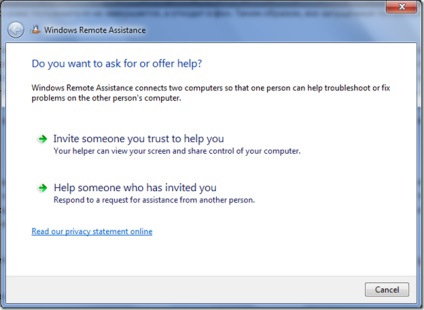
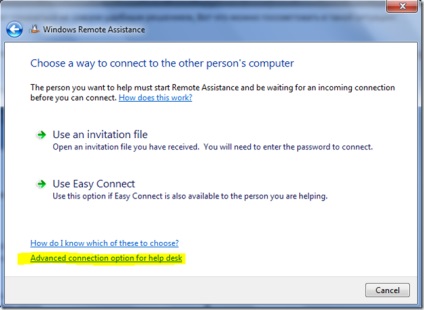
Ugyanez varázsló indítható a végrehajtó a parancsot:% Windir% \ system32 \ msra.exe / offerra
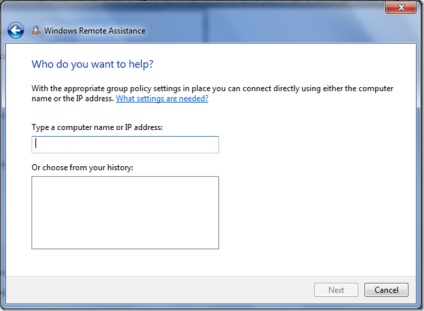
Remote Tools
A felügyeleti konzol ConfigMgr Management Console egyetlen támogatott és javasolt módon hozzáférni keresztül Remote Tools. Azonban, ha nem akarja telepíteni a SCCM csak konzolos annak érdekében, hogy a kisegítő személyzet csatlakozni az ügyfelek, akkor kézzel át a fájlokat a munkához szükséges. Elindítani a Remote Tools szükséges fájlokat: rdpencom.dll és rc.exe mappában található% Console_Path% \ AdminUI \ bin \ i386.
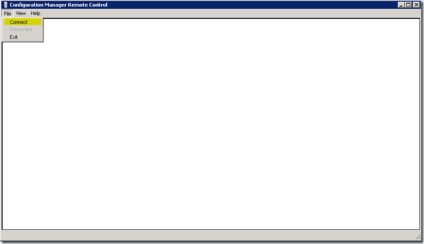
Ahhoz, hogy a távoli segítségnyújtás eszközöket meg kell dolgozni a tűzfal megnyitásához adott portok. Az egyszerűség kedvéért az alábbi táblázat alapján a szerver számítógépen, amelyen a rendszergazda elindítja a távoli segítségnyújtást jelenti, és az ügyfél - a számítógép, amelyhez csatlakoznak.
Ha bizonyos kisegítő személyzet felelős ügyfélszolgálati csak bizonyos osztályok vagy ágazatok célszerű felvenni ezeket a számlákat a biztonsági csoport alkalmazottai csak azokon a számítógépeken, ahol arra valóban szükség van. Akkor csoportházirend és különösen a mechanizmus a korlátozott csoportok.
User Account Control (UAC)
UAC-ben vezették be a Windows Vista, majd módosították a Windows 7. Ideális esetben UAC így kell beállítani, hogy ne lehetővé teszi a felhasználó, hogy növeljék a jogokat. Sajnos, a valóság messze nem ideális. A kisebbik rossz (szemben a fogyatékosságot UAC), hogy konfigurálja a UAC, hogy kéri a hitelesítő adatokat. Kívánatos, hogy használja SecureDesktop - ez csak az árnyékoló jelenik meg, amikor felemelkedik UAC mezőbe kérelmező adatait. A biztonsági Desktop sikeresen megvédjék magukat egy sor hamisításra, mert arra a következtetésre jutott UAC ablak segítségével Secure Desktop jön a szabályrendszer, egy külön helyet a felhasználói program.
A csoportházirend, számos paraméter, amely meghatározza a viselkedését UAC (tovább)
· User Account Control: Admin jóváhagyása módban a beépített Rendszergazda fiók
· User Account Control: Hagyjuk UIAccess alkalmazások azonnali magaslati használata nélkül biztonságos asztali
· User Account Control: Viselkedés az emelkedés gyors rendszergazdák számára rendszergazdai jóváhagyás Mode
· User Account Control: Viselkedés a magasság prompt normál felhasználók
· User Account Control: Detect alkalmazás telepítéséhez és kérjen magasság
· User Account Control: Csak emelje kivihető, hogy írják alá és validált
· User Account Control: Csak emelje UIAccess telepített alkalmazásokat biztonságos helyeken
· User Account Control: Futtatás minden rendszergazda rendszergazdai jóváhagyás Mode
· User Account Control: Váltás a biztonságos asztali bekérésénél magaslati
· User Account Control: Virtualizálja fájl és registry írási hibák a per-felhasználói helyek
Lapozzunk a beállítás, amit esetleg meg kell változtatni. Az a tény, hogy a Remote Assistance és a Remote Tools, a sajátosságaik, nem tudja megjeleníteni a UAC prompt ablakban, ha használja Secure Desktop.
Ha a támogatás munkavállaló megkísérli végrehajtani igénylő műveletek magasság és megjeleníti UAC (a Secure Desktop módban), akkor megjelenik egy fekete képernyő esetében a Távsegítség ajánlatot, és kihasználják a Remote Desktop, ha használja Remote Tools.
A megfelelő és biztonságos módon megoldani ezt a problémát, hogy a Távoli asztali, minden olyan esetben, amikor szükségessé emelt szintű. Távoli asztali teljes mértékben támogatja UAC munka minden módban. Ezen túlmenően, a használata Remote Desktop egy biztonságos munkába magasabb jogosultsággal az ügyfél, azzal a céllal, hogy a végső felhasználó nem tudja letiltani a távoli munkamenet, és így nem lesz képes, akár ideiglenesen is, hogy minél magasabb jogosultságokkal a számítógépen. Ha a Remote Assistance vagy Remote Tools felhasználó bármikor letiltható a rendszergazda a rendszer, és egyedül lenni, például futás a parancssorba rendszergazdai jogosultságokkal. Így próbálja a Távoli asztali, amikor csak lehetséges.
Ha még mindig kell használni Távsegítség \ Remote Tools dolgozni UAC, akkor két módon teheti ezt.
Távoli eszközök
Meg kell állítani a következő paramétereket
Jelzi az UAC, meg kell mozgatni a Secure Desktop módban kérése előtt, hogy növeljék a jogok
ConfigMgr ügynök, ha csatlakozik a távoli eszközök, önálló ideiglenesen kikapcsolja Secure Desktop. Így egy munkamenet során technikai támogatást munkavállalói emelheti jobb. Miután a Remote Tools munkamenet befejezése, ConfigMgr ügynök ismét tartalmazza a Secure Desktop. Kevesebb ennek a módszernek, hogy ha rendellenes befejezése (a felhasználó befejezte a folyamatot keresztül Feladatkezelő) Secure Desktop kikapcsolva marad, amíg a következő kamatmeghatározó alkalmazást.
Távsegítség
A csoportházirend, van egy paraméter «Hagyjuk UIAccess alkalmazások azonnali magaslati használata nélkül biztonsági asztal», amely abban az esetben felvétele Távsegítség lehetővé teszi, hogy ideiglenesen tiltsa le a Secure Desktop. Plusz, ez a megközelítés, hogy ha a felhasználó befejezi a folyamatot távoli segítség a számítógépen, a rendszer automatikusan bekapcsol Secure Desktop.